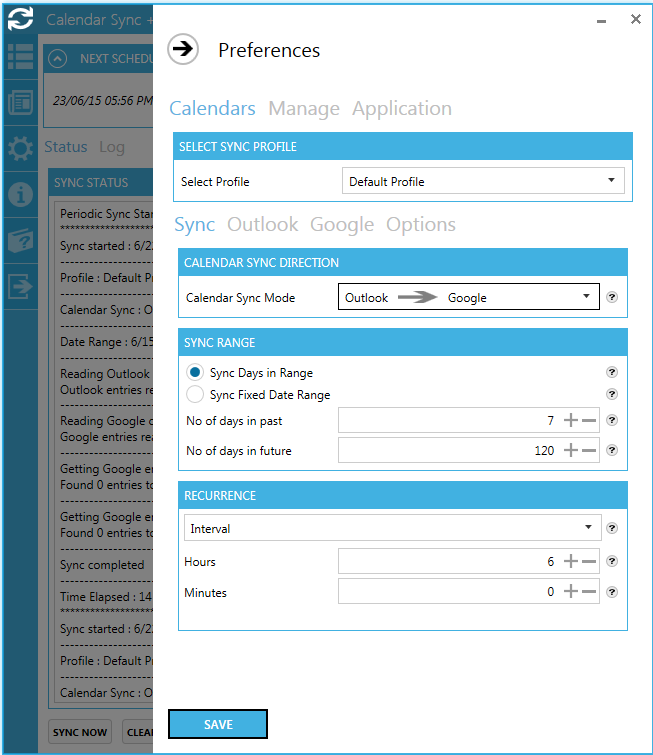Как синхронизировать Microsoft Outlook с календарем Google
В 2014 году прекращение синхронизации Календаря Google оставило двух сирот — Календарь Microsoft Outlook и Календарь Google. Это был мгновенный удар по производительности для тех, кто использовал оба для умного управления задачами. Хорошей новостью является то, что вы все еще можете подключить Outlook с Google Calendar.
Разблокируйте шпаргалку «Основные сочетания клавиш Microsoft Outlook» прямо сейчас!
Это подпишет вас на нашу рассылку
Введите адрес электронной почты
отпереть
Прочитайте нашу политику конфиденциальности
Единственный вопрос, который вам нужно задать, это почему.
Предоставить свой календарь в общий доступ
- Переходим в раздел Календарь в нижней части программы:
- Кликаем по Календарь в нижней части программы:
Замены Google Sync
1. Calendar Sync +

Calendar Sync + — единственное бесплатное программное обеспечение, которое позволяет двунаправленное перемещение записей из Outlook в Календарь Google и наоборот. Компания заявляет, что инструмент все еще совершенствуется и может иметь более продвинутые функции в улучшенных версиях.
Программное обеспечение может синхронизировать несколько календарей и задач, которые могут быть как автоматическими, так и ручными. К другим функциям относятся точные интервалы синхронизации в часах и минутах, установка определенного количества дней для синхронизации и возможность использования с прокси-соединением.
2. Outlook Google Calendar Sync.

Это еще одна альтернатива Google Sync. Программа также бесплатна и поддерживает двустороннюю синхронизацию. Инструмент синхронизации работает во всех версиях Outlook с 2003 по 2016 64-бит. Вы можете скачать его как установщик или как приложение.
Вы можете переносить все события из одного календаря в другой. Он также обнаруживает дублирование событий и выводит сообщение перед тем, как инструмент удалит повторяющиеся события.
Программное обеспечение также имеет функцию конфиденциальности, позволяющую сохранять в тайне ваши мероприятия. Вы можете пометить событие, которое хотите сохранить конфиденциальным, или замаскировать строку темы, если у вас есть проблемы с безопасностью.
3. Синхронизация календаря для Outlook и календарей Google.

Синхронизация календаря — это односторонняя синхронизация с Outlook или Google в качестве основного. Односторонняя скобка удаляется, если вы переходите от бесплатной к платной версии — в Pro вы можете синхронизировать ее двустороннюю. Платная версия также позволяет синхронизировать бесконечные встречи и события любого дня, который в бесплатной версии ограничен 30 днями.
Как и указанное выше программное обеспечение, оно также удаляет повторяющиеся события. Помимо этого, он синхронизирует категории / цвета Outlook с Календарем Google, автоматизирует синхронизацию в фоновом режиме каждые 5 минут или устанавливает фиксированное время, сопоставляет напоминание Outlook со всплывающим напоминанием в Google и добавляет конфиденциальность событиям.
4. gSyncit

GSyncit доступен только в платной и пробной версии, бесплатной версии не будет — если вы не найдете взломанный файл. Платная версия программного обеспечения синхронизирует Microsoft Outlook с множеством приложений для повышения производительности, таких как Toodledo, Wunderlist, Evernote, Dropbox и Simplenote. Вы можете использовать это для синхронизации с календарями, контактами, задачами и заметками учетной записи Google.
Пробная версия ограничена только одним календарем Google и Outlook и запрещает автоматическую синхронизацию.
Программное обеспечение работает как с 32-разрядной, так и с 64-разрядной версией, выборочно выбирает синхронизацию публичных и частных встреч и настраивает параметр синхронизации, что дает вам свободу контролировать, как, когда и что вы хотите синхронизировать.
5. GSuite Sync для календаря Outlook

Это программное обеспечение предназначено для таких приложений Google, как Gmail, Документы, Диск и Календарь. Программное обеспечение для бизнеса дает вам доступ к Microsoft Outlook и дополнительным параметрам безопасности, таким как двухэтапная аутентификация и единый вход. Ранее он назывался Google Apps Sync for Microsoft Outlook.
Он синхронизирует несколько записей календаря с календарем Google из Outlook, помогает обмениваться календарем из Календаря Google с другими пользователями Outlook и позволяет пользователям добавлять события, напоминания, описания, участников и местоположения.
Руки с Mailbird, быстрый, гладкий, вдохновленный воробей почтовый клиент для Windows

Mimics Mailbird популярное (и ныне несуществующее) приложение Sparrow OS X, вплоть до его имени, но является ли этот бета-клиент готовым к электронному прайм-тайм?
Стартовая настройка программы
Начинать работу с программой нужно, предварительно настроив ее, а именно:
Синхронизация по Wi-Fi
Как же перенести свои контакты из программы Outlook на устройство Android по Wi-Fi-сети? Следуйте следующему алгоритму:
- Выберите раздел «ConfigureAkrutoSync» в главном меню в списке категорий. В меню нажмите на «Sync over home network», чтобы осуществить перенос контактов при помощи сети Wi-Fi.
- В следующем окне укажите тип данных, которые следует импортировать. Жмем «Save». Появится окно с выбором беспроводной сети. Убедитесь, что ПК и ваше Android-устройство подключены к одному и тому же Wi-Fi-роутеру.
- Жмем «Continue», а потом приступаем к следующему шагу. Добавьте программу в исключения фаервола Windows. Как правило, достаточно нажать на кнопку перехода к следующему окну, а KIS сам попросту внесет все необходимые коррективы.
- Установите связь между ПК и девайсом на ОС Андроид с помощью IP-адреса. Для этого нужно открыть интернет-браузер на вашем смартфоне или планшете, а потом ввести цифры, которые выдает программа. На примере это «http://192.168.0.101».
- Далее приступаем к работе с гаджетом на ОС Android. На появившейся интернет-странице вам предложат загрузить SSL-сертификат. Он необходим для шифрования информации (это сделает ее недоступной для перехвата сторонними лицами).
- Следующий шаг – создание пароля. Выбирайте максимально сложную комбинацию, чтобы защитить себя от взлома.
- Последний этап – создание Exchange account. Приложение само даст подробные инструкции на этот счет.
- Потом вы получите полную синхронизацию «Аутлук» на ПК и всех событий на вашем андроид-устройстве. Любые изменения профиля, добавление новых событий и задач, а также редактирование старых немедленно отразятся на соответствующих разделах в вашем телефоне.
- Перенос данных с помощью мобильного Интернета
Синхронизация по мобильной сети
Когда вам не подходит перенос контактов по Wi-Fi, AkrutoSync предоставляет возможность импорта и экспорта данных через мобильный интернет. Процесс настройки в этом случае несколько усложняется, но появляется огромное преимущество: возможность удаленной работы с профилем, а также отсутствие привязанности к беспроводной сети.
Чтобы осуществить синхронизацию подобным образом, выполните следующие инструкции:
- В самом начале нажимаем все тот же пункт «Configure AkrutoSync». На этот раз щелкаем «Sync over the Internet».
- Следующий шаг – выберите устройство, которое хотите синхронизировать (это могут быть различные девайсы на базе Android и iOS или другой компьютер). Отличительной чертой программы является возможность одновременного контакта между девайсами на любых операционных системах.
- Кликаем «Save», а потом приступаем к отладке роутера. Программа имеет два способа его настройки: в автоматическом и ручном режиме. Чтобы не утомлять себя долгим копанием в параметрах роутера, нажмите «Configure automatically», а потом дождитесь извещения об успешном окончании. Переходите к следующему шагу.
- Зарегистрируйте DNS-сервер для вашего ПК. Он будет выступать «посредником» между девайсом Андроид и Outlook. Зарегистрируйтесь на одном из сторонних сервисов или введите данные DNS вручную.
- Настройка фаервола и сертификата безопасности ничем не отличается от описанных выше.
- Придумайте пароль безопасности, а потом настройте Exchange account, следуя инструкциям программы.
- Введите в Exchange account свой пароль. Обязательно проверьте наличие синхронизации между устройствами.

синхронизация календаря Outlook и Gmail
Кто-то недавно спросил меня: Смогу ли я интегрировать Gmail контакты и календари в Outlook 2016/2013/2019?
Мой ответ был: Конечно, сможешь!
синхронизация outlook с google календарь
Но обо всем по порядку. Начнем с того, что Google Gmail это облачный сервис, предоставляемый компанией Google , которая не связана с корпорацией Microsoft . Потому возникает логичный вопрос: следует ли ожидать, что Google Apps Sync будет иметь функцию синхронизации с Microsoft Outlook? Даже если и такая функция существует, продукты от Google в любом случае имеют ограничения в совместной работе с Outlook.
Также следует отметить, что Google дает возможность только пользователям Google Apps воспользоваться приложением ActiveSync по синхронихации, а не обычным пользователям Gmail аккаунта.
Но я скажу, что синхронизировать ваши Gmail контакты и календари с Outlook очень просто. Об этом даже не стоит задумываться. Однако, и Google, и Microsoft зарабатывают на этом деньги. Из чего следует следующее: Предоставят ли они такие услуги бесплатно?

синхронизация outlook и google календарь eco
Потому я расскажу вам об EVO Collaborator для Outlook , о котором упоминал . ECO это Outlook плагин для открытого протокола CarDAV и CalDAV . Сразу хотелось бы отметить, что размер данного плагина всего 3 мегабайта. И удивительно, как совместная работа Outlook 2016 с плагином ECO ломает барьеры между MS и Google по синхронизации контактов и календарей, использующих протоколы CalDAV и CardDAV или аналогичные им.
Но для начала разберемся, что это за протоколы CardDAV и CalDAV

CardDAV и CalDAV — стандартные открытые протоколы API от IETF’s RFC для синхронизации контактов и календарей. И Google широко использует API в своих продуктах, в том числе для контактов и календарей, чтобы у пользователей была возможность использовать весь функционал.
А теперь перейдем к тому, как же синхронизировать Gmail и другие контакты и календари с почтовым клиентом Outlook без особых усилий.
1. Для начала скачайте плагин ECO с официального сайта EVO . Обратите внимание на то, что, когда будете устанавливать плагин, необходимо зайти в систему под администратором.
2.После установки плагина откройте Microsoft Outlook 2019/2016/2013. В строке основного меню, расположенного в верхней части окна Outlook 2013 нажмите на появившуюся вкладку EVO. Далее нажмите на «Найстройки профиля»
3.В появившемся окне нажмите «Gmail — not configured».

4. Справа в строку «Полное название адреса электронной почты» введите свой Gmail адрес и нажмите «Тест». Появится окно аутентификации Google, предлагающее ввести пароль. После ввода пароля, нажмите, что принимаете условия соглашения и закройте окно.
5. Нажмите «Принять» и «Закрыть»
Когда закончите, любые добавленные или обновленные контакты, календари и задачи в папке Gmail будут синхронизированы в двустороннем порядке с MS Outlook. Например, добавленные контакты на вашем Android телефоне будут синхронизированы с Outlook 2019. То же касается и календарей.
Кроме того, так как CardDAV и CalDAV это общепринятые стандарты, то вы можете проделать такую операцию и с iCloud, Yahoo! аккаунтом, OwnCloud и многими другими сервисами, поддерживающими данные протоколы.
1 Для этого понадобиться программа OutlookCalDavSynchronizer. Скачать ее можно по ссылкам ниже ссылка раз или ссылка два и установить
1) Заходим через веб интерфейс в свой почтовый аккаунт, переходим в раздел календарь. Создаем новый календарь

2) Заходим в раздел Настройки/Доступ чтобы узнать CalDav url
3) Копируем CalDav url (картинка) для яндекс почты она будет такого вида https://calendar.yandex.ru/
Calendar Sync +
Calendar Sync + — единственная бесплатная программа в списке. Программа находится в бета-стадии разработки, но уже умеет синхронизировать несколько календарей, включая напоминания и прочее (в обе стороны). Здесь не так много «фишек», как у конкурентов, но базовая функциональность есть.
Сохранение организованности с Outlook и Google Календари
Синхронизация календарей Outlook и Google не так проста, как вы могли бы ожидать. Однако, следуя одному из описанных выше способов, вы сможете видеть свои события из Google и Outlook в одном календаре, гарантируя, что вы не будете делать двойную книгу самостоятельно.
Какой календарь вы выберете по умолчанию, зависит от личных предпочтений. Оба имеют отличные функции, такие как возможность установки вне офиса, создание общих календарей с другими пользователями и перепланирование встреч на лету.